Gitee 自动化全新上线,让提效融入每处细节
在 Gitee 企业版年终狂欢季进行的同时,Gitee 团队也在努力为企业和团队提供更强的产品能力,继项目流水线和 GiteeScan 的全新进化后,Gitee 企业版也在近日全新上线了 Gitee 自动化(Gitee Automation)功能。
什么是 Gitee 自动化
Gitee 自动化是一个可以自动执行重复工作,让团队专注于工作而非流程的专业提效工具。
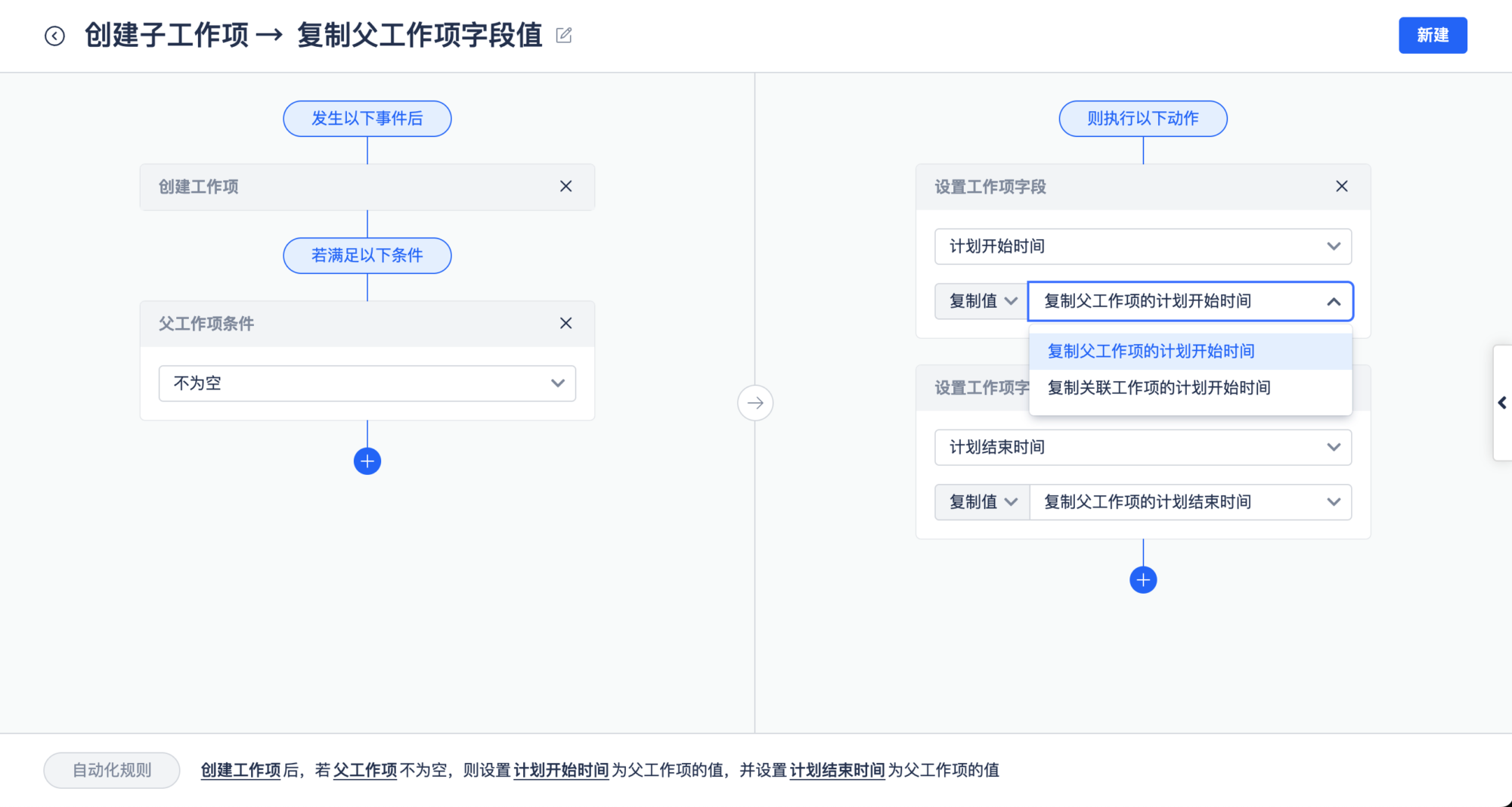
在 Gitee 自动化中,你可以通过定制自动化规则,让机器人自动执行指定操作,减少复杂流程之间的时间损耗,最终实现减少管理成本的同时进一步提效。
为什么需要自动化
平衡高效与规范之间的矛盾
高效与规范,如同天平两侧的砝码,最重要的是如何找到两者之间的平衡点。通过自动化功能,可以将规范定制成自动化规则,在保持管理规范的同时,减少对业务同学时间的占用,从而让两者达到平衡。
提高团队的协作效率
在工作流中,上游资源会对下游资源造成牵制,若工作流流转不畅,则极有可能造成资源的浪费。通过自动化功能,我们可以将工作流的关键节点定制为自动化规则,如:“当任务状态变更为待测试时,自动创建测试任务并将负责人指定为测试同学”;从而实现上下游信息的自动流转,让工作流更加流畅,从而提高团队的协作效率。
提高团队的产出效率
在工作中,经常会遇到诸如“拆解需求”这样重复但又不可避免的流程,通过自动化功能,可以将这些重复流程交予自动化,让业务同学能有更多的时间专注于业务本身,从而提高个人产出效率,最终提高整个团队的产出效率。
什么是自动化规则
想要实现流程的自动化,首先要设置自动化规则。自动化规则由触发动作、条件判断、执行动作三部分内容组成。

- 触发动作:指触发规则的用户行为,如:创建一个工作项或更改工作项的状态。
- 条件判断:指用户行为发生后,对主体条件进行判断,如:若工作项类型为
需求。 - 执行动作:指动作和条件都满足时,自动执行的动作,如:创建一个需求或指定工作项的负责人。
简单来说,就是当触发动作发生后,如果满足条件判断,则执行执行动作。
如何在Gitee实现自动化
创建规则
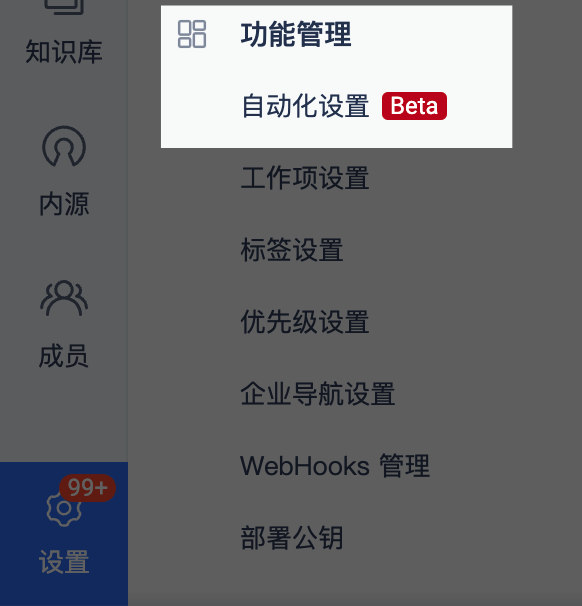
- 团队管理员可以在
企业设置–>功能管理下找到自动化设置,即可进入自动化设置页面。
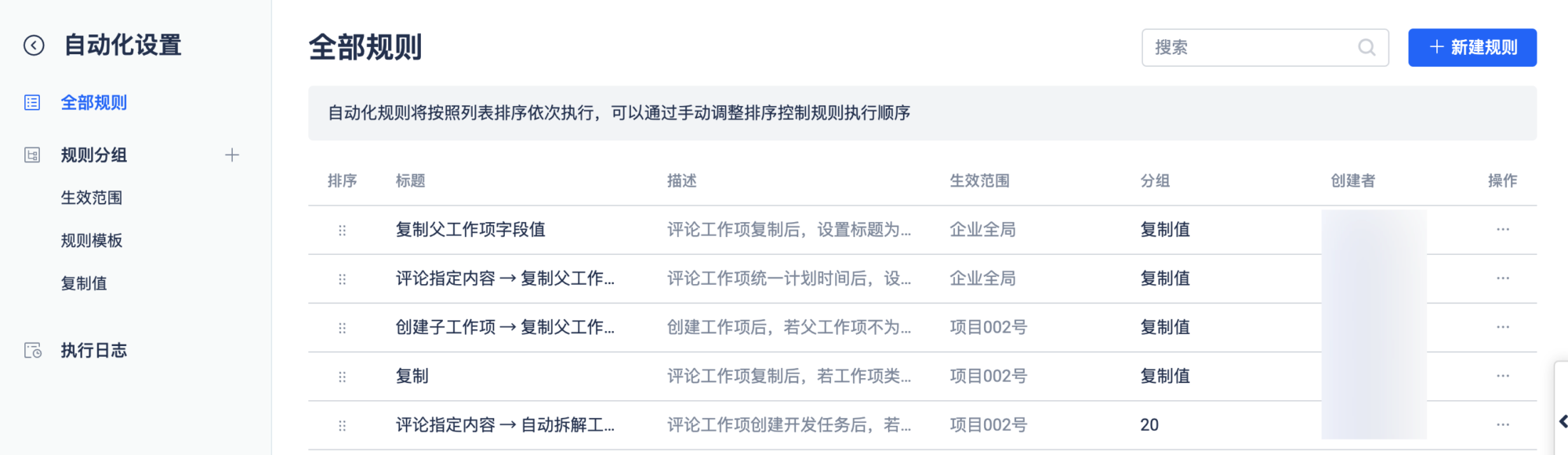
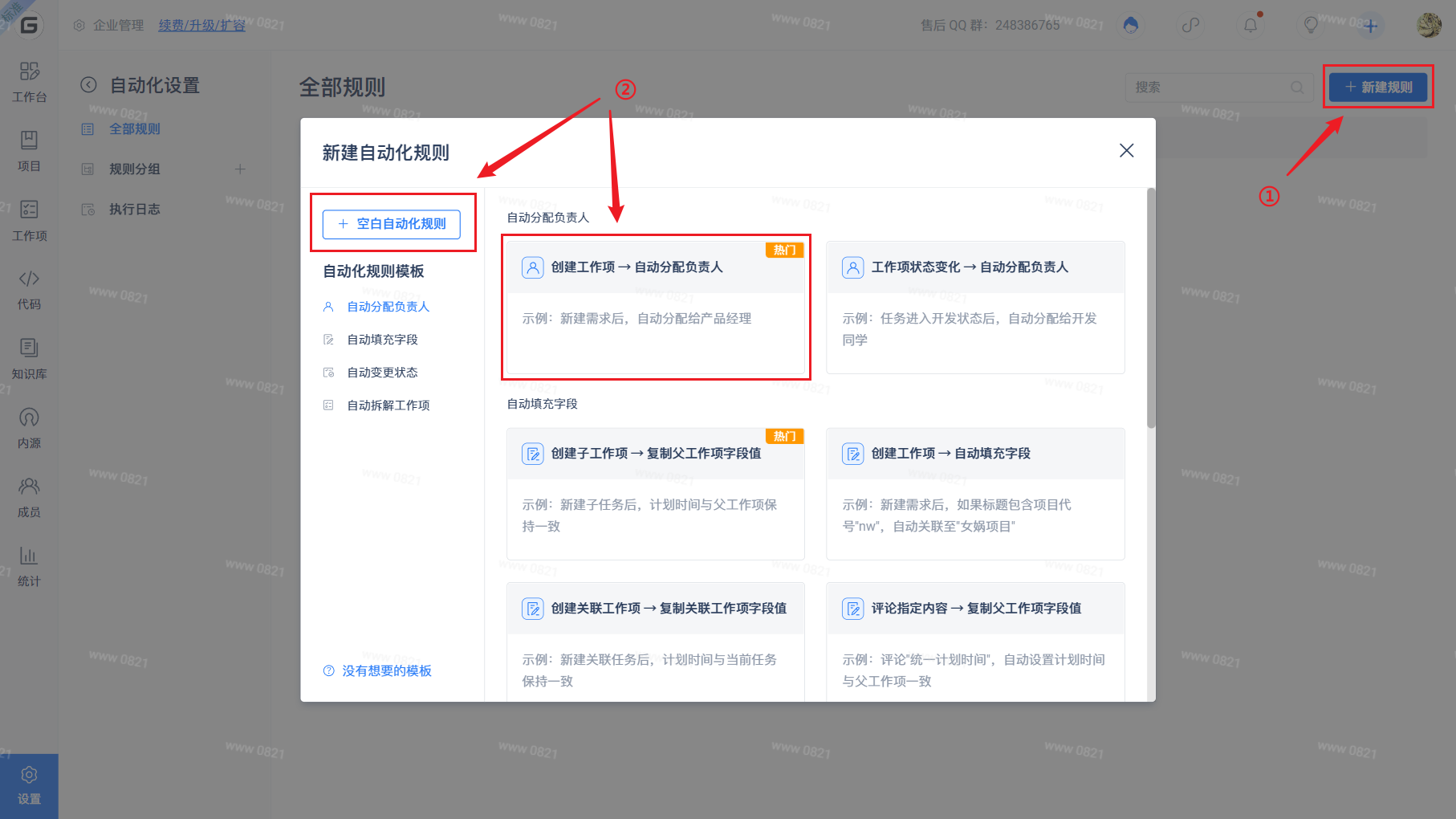
点击右上角新建规则即可开始创建自动化规则。Gitee 自动化内置了多套经典的规则模板,并提供了自动化规则描述功能,帮助你快速上手功能,你也可以根据团队情况创建一个空白规则。
配置规则
以创建工作项-->自动分配负责人模板为例,下图分别标注了自动化规则中的触发动作、条件判断和执行动作。
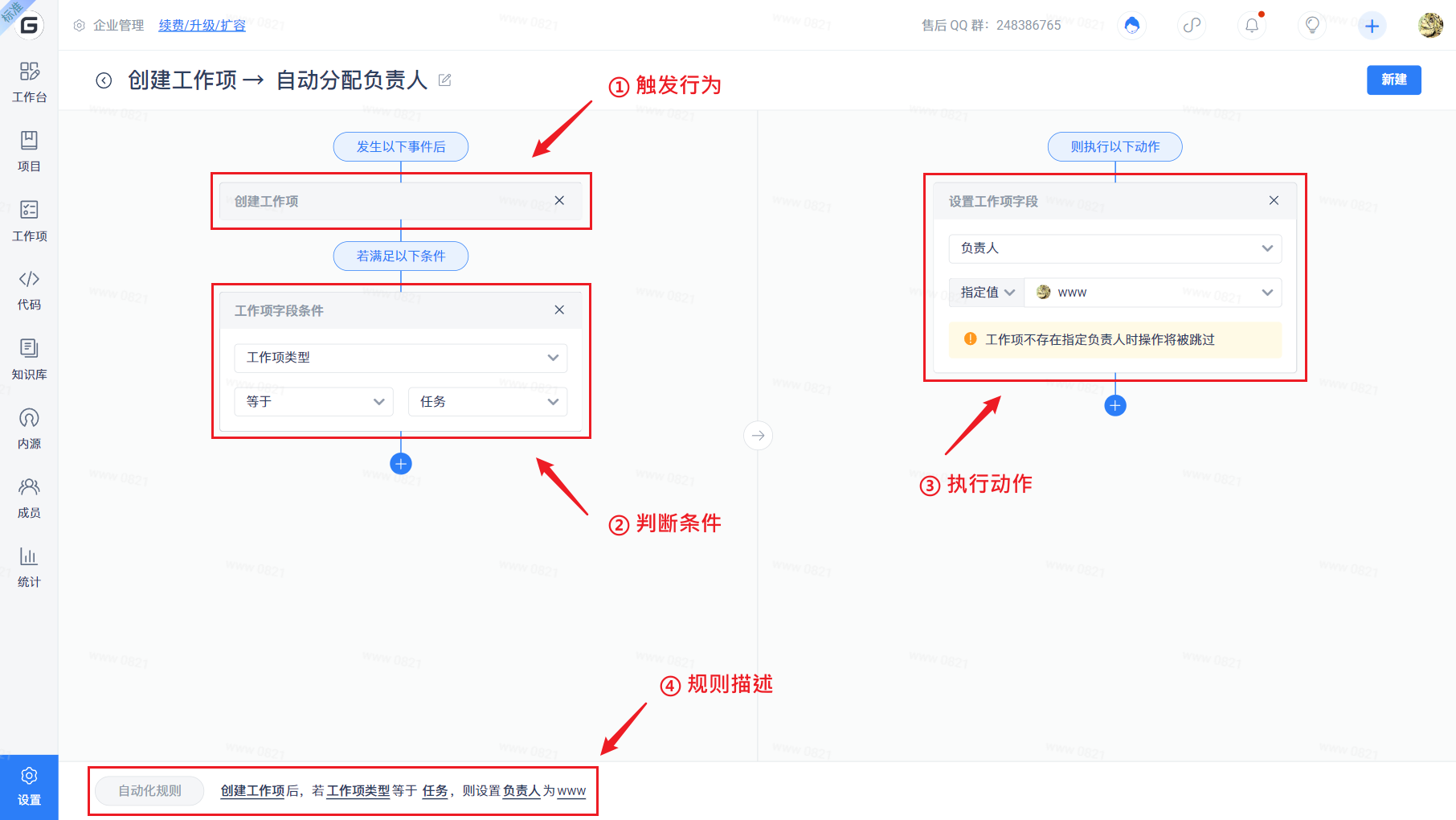
如果你不知道如何配置一条自动化规则,可以按照以下方式进行信息梳理:
- 回想你想要实现的功能,并用当
X事件发生后,如果满足Y条件,则执行Z动作的句式表达出来;
2.配置触发行为:根据句式中的第一部分,在触发器列表中选择与之对应的触发器;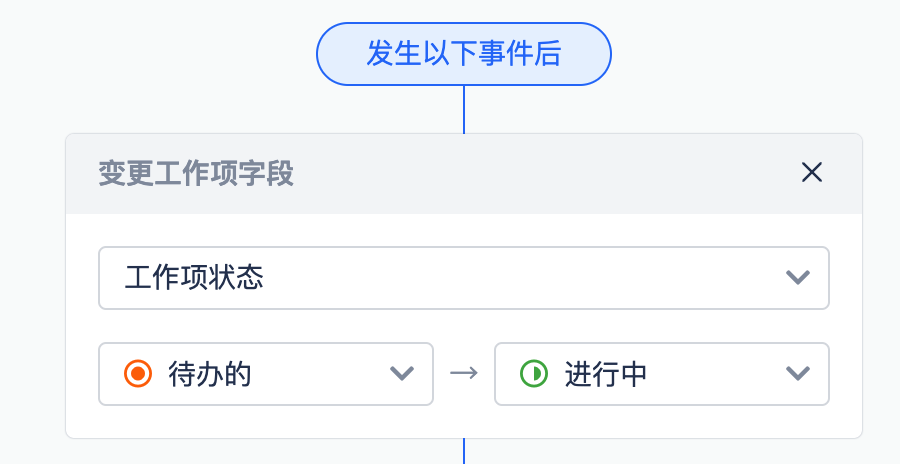
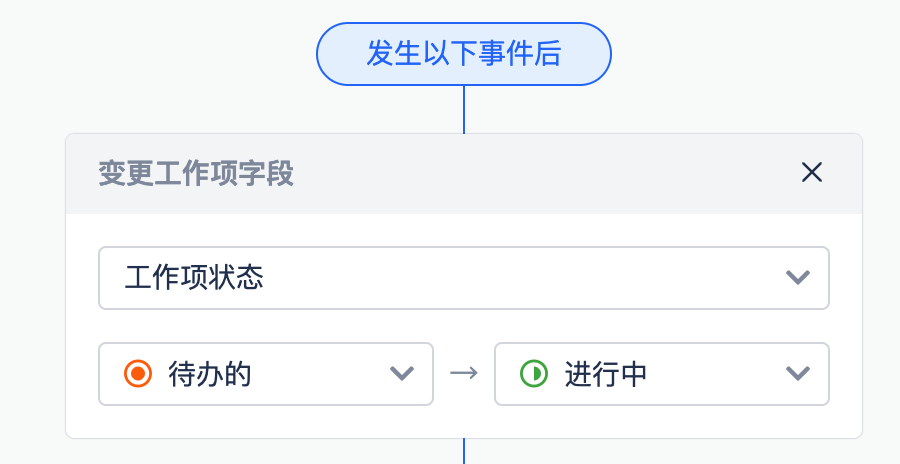
3.配置判断条件:根据句式中的第二部分,对执行条件进行定义;
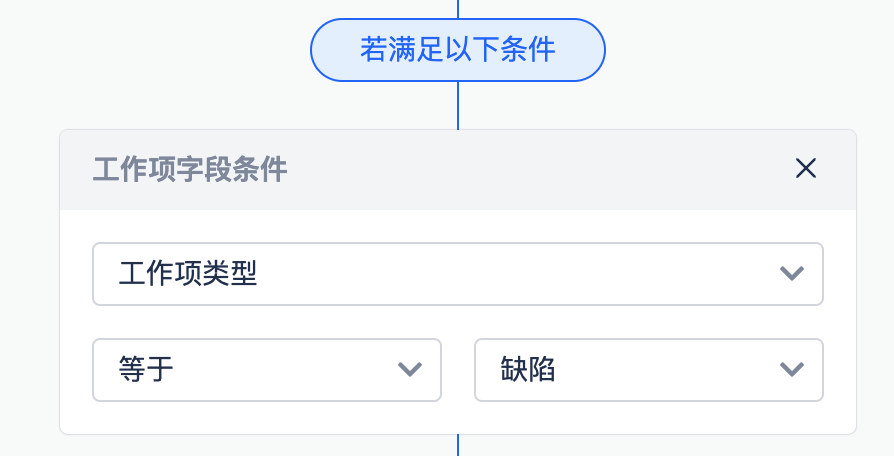
4.配置执行动作:根据句式中的第三部分,设置你想要执行的动作;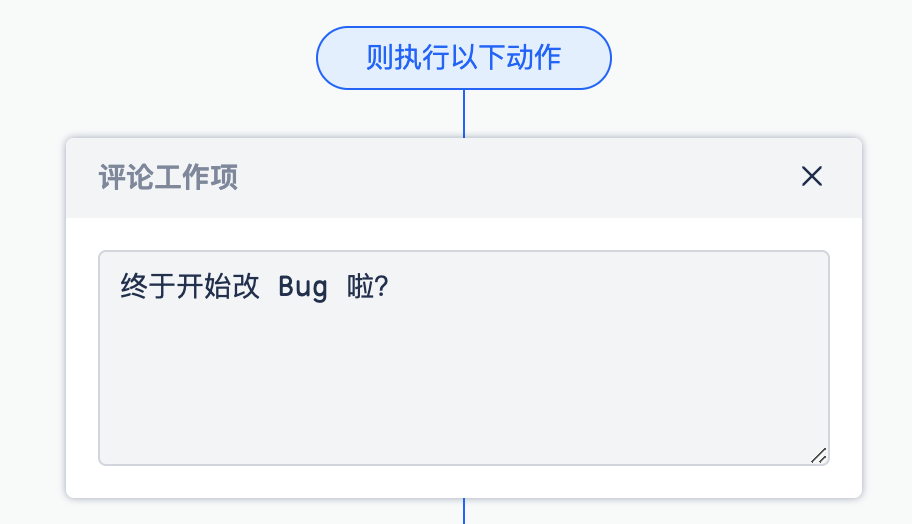
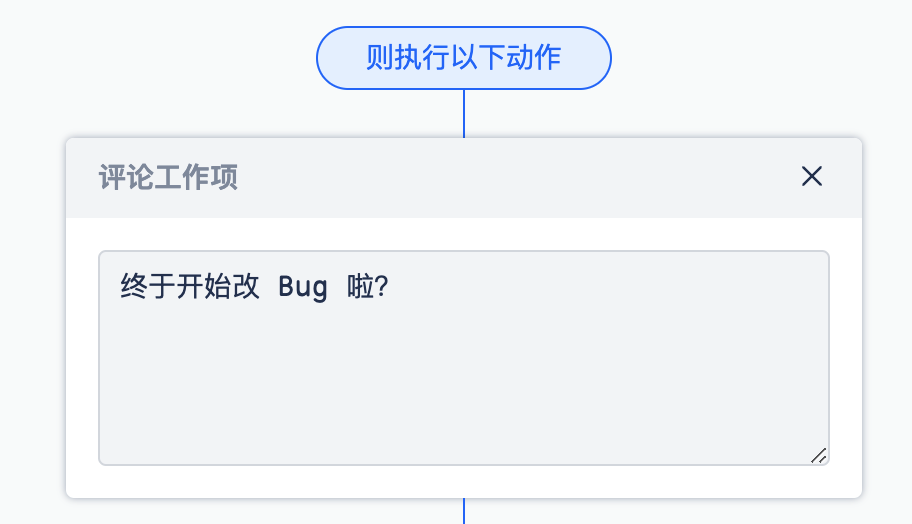
5.查看规则描述:配置过程中,你可以通过查看屏幕底部的智能语义描述,来验证规则的效果。

至此一个自动化流程就创建好了,如规则描述所示,我们创建的是一个工作项由待办的变为进行中后,满足了该工作项类型等于缺陷,则执行自动评论终于开始改 Bug 啦?的自动化流程。
保存规则
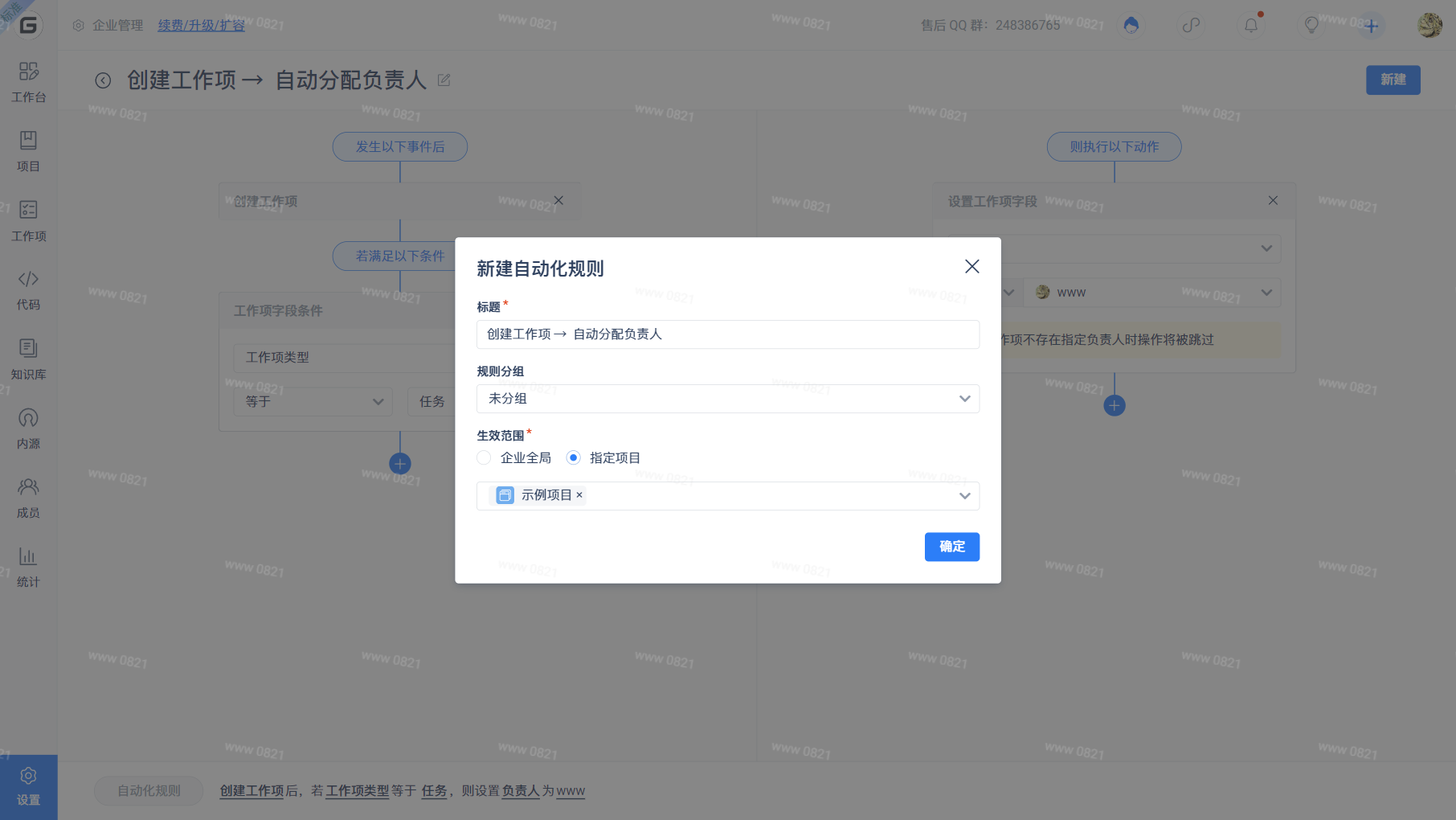
在设置好规则后别忘了进行保存,保存规则时,可根据需要指定规则的生效范围,目前生效范围支持到项目级,保存成功后,规则即时生效。
查看执行日志
在自动化设置页面的执行日志下,即可浏览所有自动化规则的执行记录以及执行次数和执行成功率等相关状态。
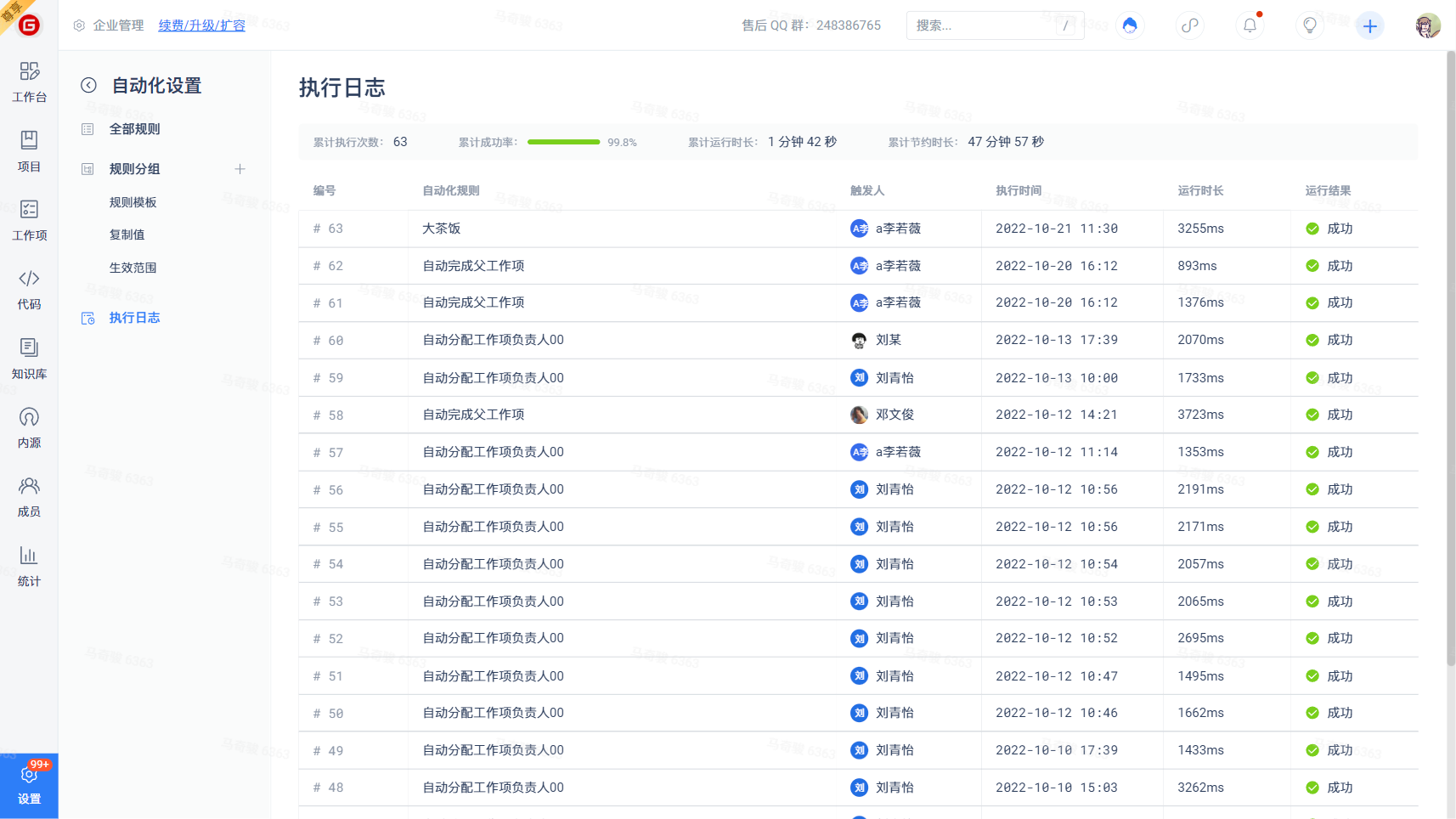
此外,执行之日可以直观展示自动化为团队节约的时长,将团队效率的提升精确到秒。

系统内共有三处位置可以查看自动化规则执行日志详情,分别为:
1.点击日志总览中的任意日志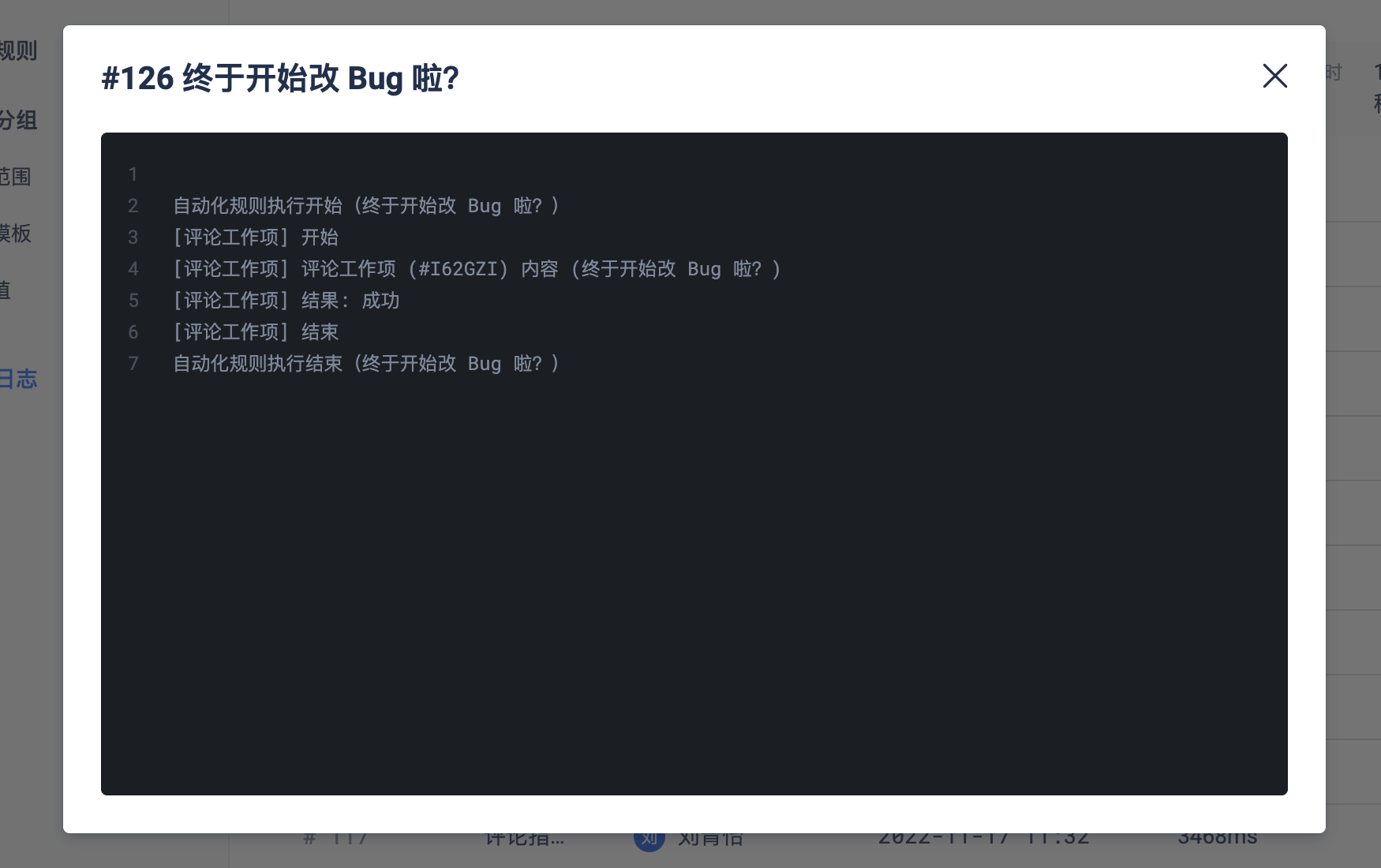
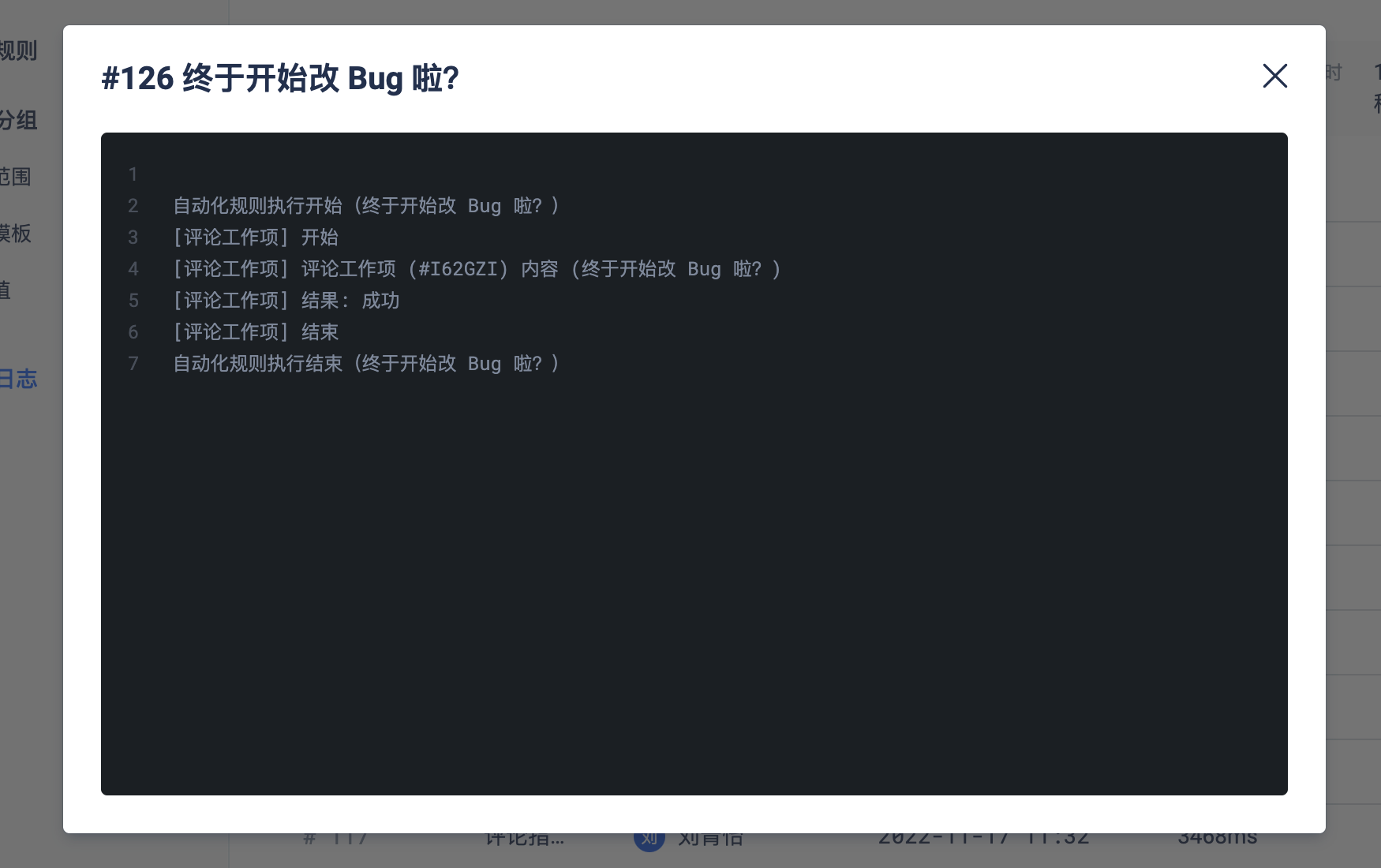
2.点击工作项操作日志中的自动化标签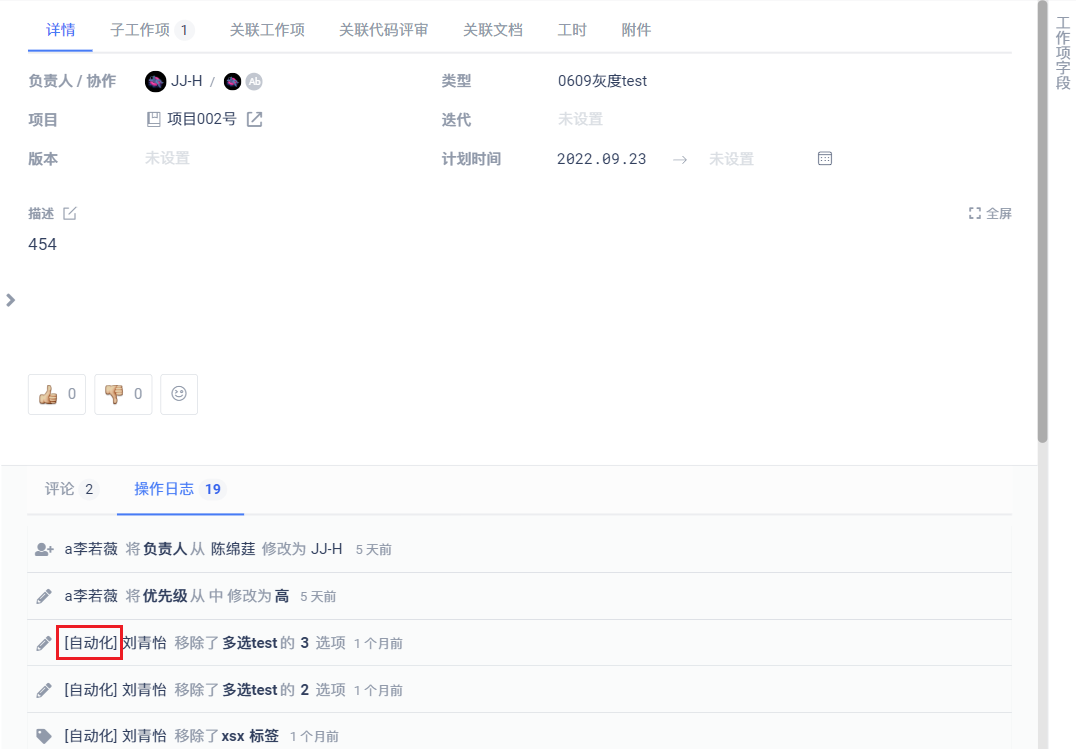
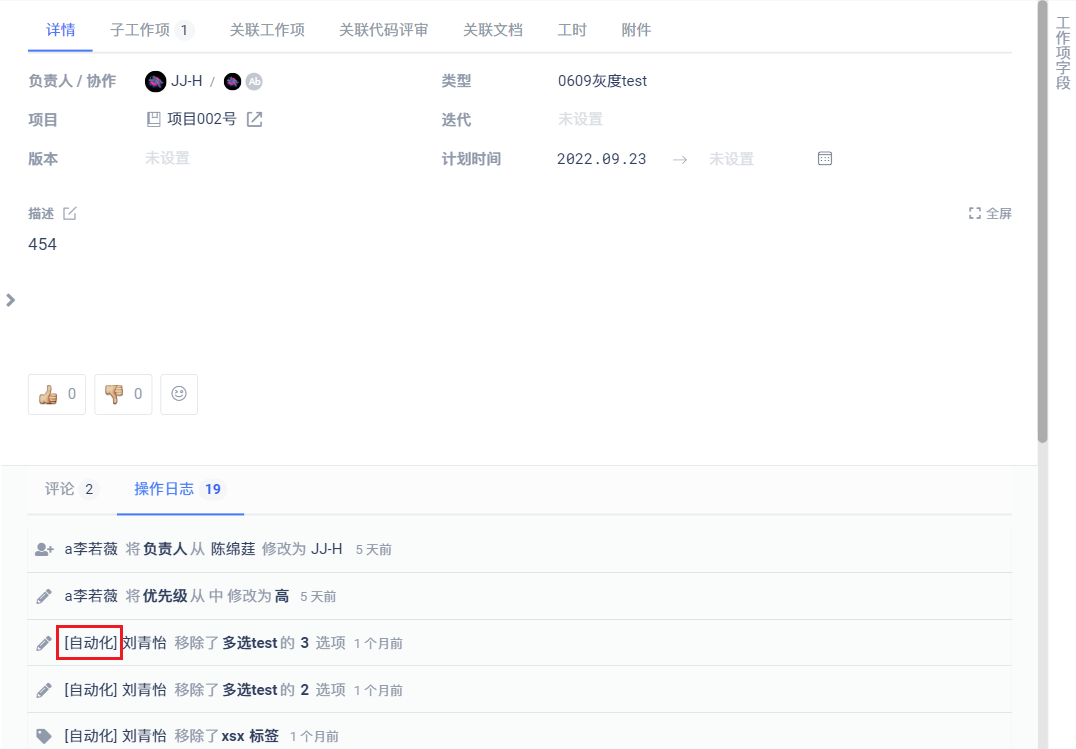
3.点击项目动态或成员动态中的自动化标签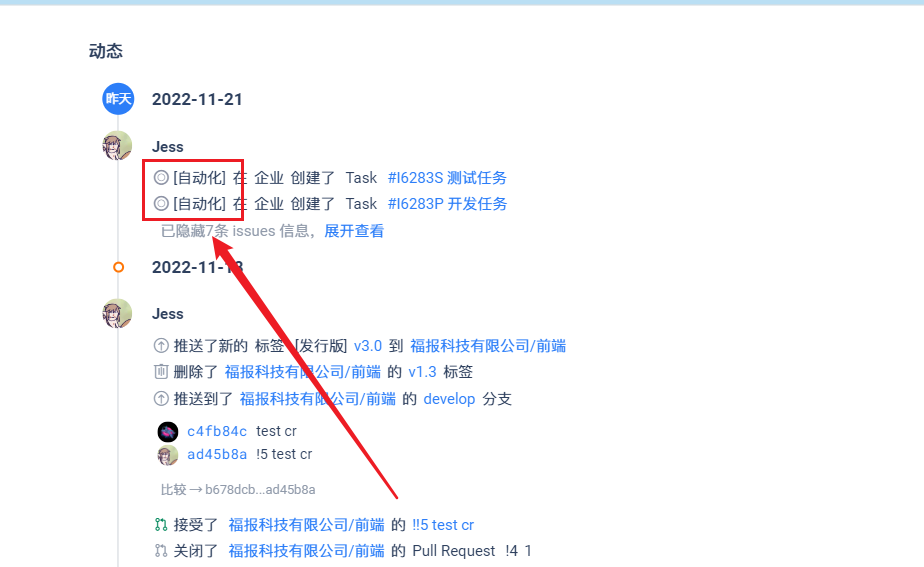
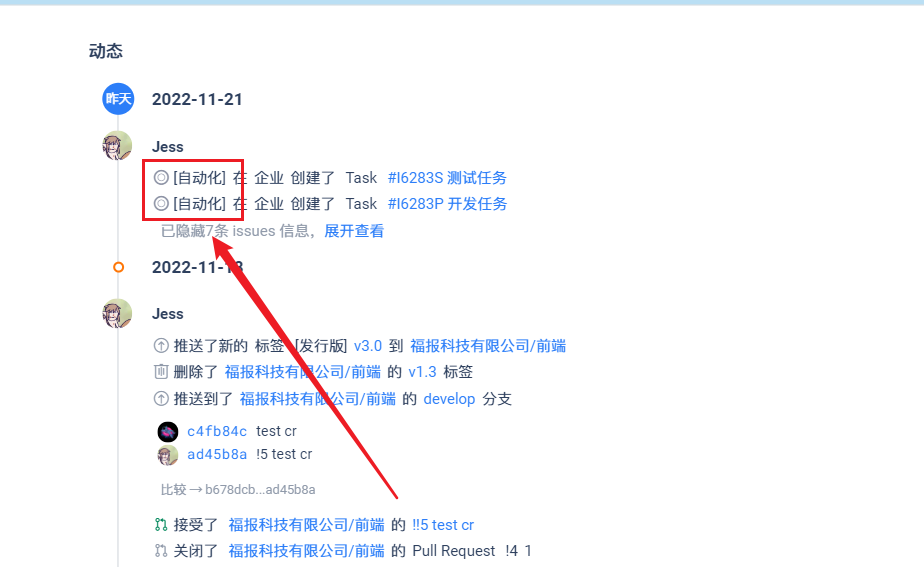
以上就是 Gitee 自动化的简单用法,当然你也可以对团队指定更加个性化的自动化规则,Gitee 自动化现已对所有企业免费开放,现在就去 Gitee 企业版中探索吧!
本文系作者 @Gitee 原创发布在 Gitee 官方博客。未经许可,禁止转载。